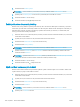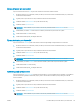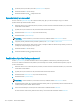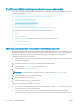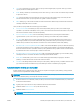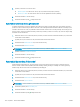HP LaserJet M525 Enterprise Flow MFP User Guide
5. V seznamu voleb vyberte typ souboru dokumentu.
6. Stisknutím tlačítka OK uložte změny.
7. Stisknutím tlačítka Spustit zahajte skenování.
K dispozici jsou následující standardní typy souborů:
●
PDF: Tento typ souboru poskytuje nejlepší celkovou kvalitu textu a obrázků. PDF – k prohlížení souborů je
vyžadován software Adobe® Acrobat® Reader.
●
JPEG: Tento typ souboru je dobrou volbou pro většinu grackých objektů. Většina počítačů obsahuje
prohlížeč umožňující zobrazit soubory JPEG. Tento typ souboru vytvoří pro každou stránku jeden soubor.
●
TIFF: Toto je standardní typ souboru, který podporuje celá řada grackých programů. Tento typ souboru
vytvoří pro každou stránku jeden soubor.
●
MTIFF: MTIFF je zkratka pro vícestránkový formát TIFF. Tento typ souboru uloží více naskenovaných stránek
do jednoho souboru.
●
XPS: Formát XPS (XML Paper Specication) slouží k vytvoření souboru XAML, který zachovává původní
formátování dokumentu a podporuje barevnou graku a zabudovaná písma.
●
PDF/A: PDF/A je typ souboru PDF určeného k dlouhodobé archivaci elektronických dokumentů. Dokument
obsahuje veškeré informace o formátu.
Optimalizace naskenovaného obrazu pro text nebo obrázky
Optimalizujte úlohu skenování podle typu předlohy: text, obrázky nebo fotograe.
1. Na hlavní obrazovce na ovládacím panelu produktu posuňte zobrazení a stiskněte tlačítko pro požadované
funkce skenování/odeslání.
2. Vyplňte pole na první obrazovce dle používané funkce skenování/odeslání.
3. Stiskněte tlačítko Další možnosti ve spodní části obrazovky.
4. Stiskněte tlačítko Optimalizace textu/obrázku.
POZNÁMKA: Není-li tlačítko na první stránce možností, stiskněte tlačítko Další možnosti znovu.
5. Vyberte některou z předdenovaných možností nebo stiskněte tlačítko Ručně nastavit a upravte posuvník v
oblasti Optimalizovat pro.
6. Stisknutím tlačítka OK uložte změny.
7. Stisknutím tlačítka Spustit zahajte skenování.
Výběr výstupní kvality nebo velikosti souboru naskenovaných obrázků
Můžete zadat kvalitu výstupu naskenovaných obrázků, jež má vliv na velikost souboru výsledného souboru.
1. Na hlavní obrazovce na ovládacím panelu produktu posuňte zobrazení a stiskněte tlačítko pro požadované
funkce skenování/odeslání.
2. Vyplňte pole na první obrazovce dle používané funkce skenování/odeslání.
3. Stiskněte tlačítko Další možnosti ve spodní části obrazovky.
CSWW Použití funkcí zpracování obrazu pro skenování 127